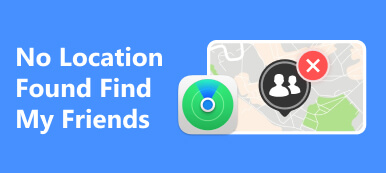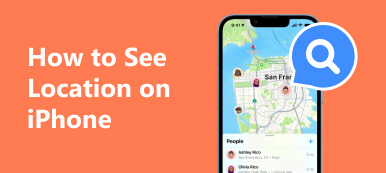デバイスのセキュリティを強化するために設計された多くの機能の中でも、「iPhone を探す」は信頼できるツールとして際立っています。ただし、位置情報をさらに保護するために追加の措置を講じることはできますか?このガイドでは、あまり知られていないガイドについて説明します。 「iPhoneを探す」で位置情報を凍結する方法 さらに詳しく知るために役立つ追加情報が含まれています。これは、自分の場所を安全に保つための基本を超えたものだと考えてください。
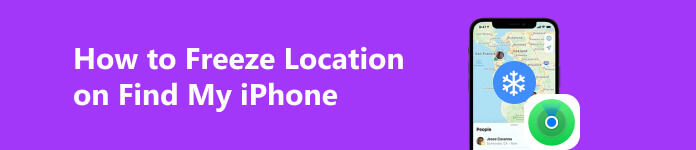
- パート 1: 「現在地を探す」を凍結すると何が変わりますか?
- パート 2: 「iPhone を探す」で位置情報を固定する方法 [2 つの方法]
- パート 3: プライバシーを保護し、追跡されるのを避けるために iPhone の位置を変更する
- パート 4: 「iPhone を探す」で位置情報をフリーズする方法に関する FAQ
パート 1: 「現在地を探す」を凍結すると何が変わりますか?
iPhone の位置情報サービスを制御することは、広大なオンライン環境でプライバシーを保護するためにデジタル境界を設定することに似ています。デバイスの位置情報をフリーズまたは一時停止すると、GPS 座標に仮想ロックがかかり、好奇心旺盛なアプリやサービスがあなたのあらゆる動きを常に追跡するのを防ぐことができます。この事前対策は個人のプライバシーを保護するための基礎であり、ユーザーがいつ、どのようなことを行うかを決定できるようになります。 ロケーション履歴を確認する方法.
ここで、「iPhone を探す」で位置情報を凍結することがなぜ状況を一変させるのかを詳しく見てみましょう。位置情報サービスや位置追跡などの主要な機能をオフにすると、デバイスの居場所をデジタル グリッドに接続するコードが切断されます。この新しく発見されたコントロールは、プライバシーを保護することだけを目的とするものではありません。それはデジタル領域におけるエンパワーメントに関するものです。
具体的には、「iPhone を探す」で位置情報を凍結すると、不必要な追跡行為から保護されます。デバイスの位置情報の更新を一時的に停止すると、絶え間なくあなたを監視しようとするアプリやサービスに変化球を投げることになります。これは戦略的な動きであり、つながりを維持することと個人のプライバシーの瞬間を大切にすることの間の微妙なバランスを調整する人にとって重要な行動です。
パート 2: 「iPhone を探す」で位置情報を固定する方法 [2 つの方法]
iPhoneを探します 紛失または盗難に遭った携帯電話を見つけるのに役立つスーパーヒーローのようなものです。しかし、それができる別の素晴らしいトリックがあることをご存知ですか?このガイドでは、「iPhone を探す」で位置情報を凍結するなどの追加のトリックについて説明します。それは、自分がいる場所に余分な鍵をかけるようなものです。ここでは、その方法を段階的に説明します。これは、今日の接続された世界で自分の位置を安全に保つための基本を超えたものであると考えてください。プライバシーとセキュリティを強化するために、iPhone の位置情報を凍結する方法を詳しく見てみましょう。
1.現在地の共有機能をオフにする [デフォルトの方法]
場合によっては、プライバシーが必要で、「探す」アプリを使用した iPhone の位置情報の共有を一時的に停止することがあります。これを行うのに役立つクイックガイドを次に示します。他のユーザーとの位置情報の共有を一時的に停止するには、次の簡単な手順に従ってください。位置情報の共有の一時停止には利点がありますが、潜在的な欠点もいくつかあることに注意することが重要です。次の手順に従って、「iPhone を探す」で位置情報を固定する方法を学習できます。
ステップ1 iPhoneの設定に移動し、上部にあるプロフィール名と電話番号をタップします。
ステップ2 「探す」アプリを選択し、現在地の共有をオフにします。
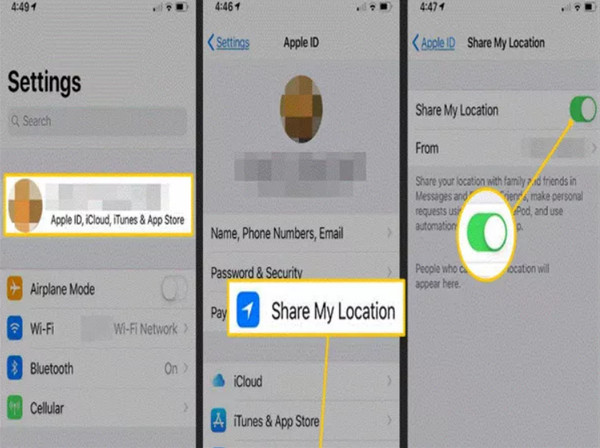
2. UltFone iOS ロケーションチェンジャー [サードパーティアプリ]
友人や家族と位置情報を共有することはセキュリティにとって重要ですが、家族に知られずにプライバシーを保護したい場合もあります。このような場合、iPhone で位置情報を偽装するのが便利です。 「iPhone を探す」をオフにしたり、誰にも警告したりせずに、実際の位置を一時的に隠すことができます。 UltFone iOS ロケーション チェンジャーは、この目的のために設計された信頼できるツールです。このアプリを使用して「探す」で位置情報を固定する方法を学びましょう。
ステップ1 まず、iPhone で UltFone Location Changer アプリを開きます。アプリは次の場所で開きます。 場所の変更 タブ。 Enter キーを押すだけで続行できます。
ステップ2 プロンプトが表示されたら、充電ケーブルを使用して iPhone をアプリに接続します。これにより、プロセスの安定した接続が保証されます。
ステップ3 地図画面で、必要な特定の住所または場所を入力します。選択したら、 変更を開始 ボタン。デバイスの位置が選択した場所に変更されます。
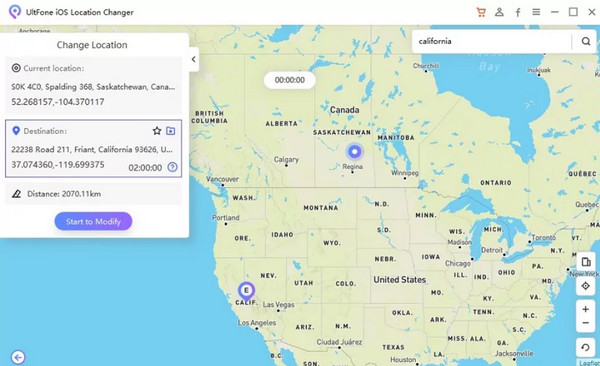
パート 3: プライバシーを保護し、追跡されるのを避けるために iPhone の位置を変更する
Apeaksoft iPhoneロケーションチェンジャー は、iPhone の位置を変更できるようにすることで、プライバシーを制御できる使いやすいツールです。このガイドでは、不当な追跡に対する追加の防御層を提供する簡単なプロセスを説明します。アプリを開き、充電ケーブルを使用して iPhone を接続し、インタラクティブマップを使用して好みの場所を設定します。ボタンをクリックするだけで、個人のセキュリティを優先する相互接続された世界において、強化されたプライバシーを享受し、不要な追跡を回避し、安心感を得ることができます。
ステップ1 ダウンロード ボタンをクリックして、Apeaksoft iPhone Location Changer の最新バージョンを忘れずにダウンロードしてください。コンピュータにインストールして起動し、Lightning ケーブルで iPhone を接続します。をクリックしてプロセスを開始します。 開始
ステップ2 モードインターフェイスに移動し、選択します 場所の変更 追跡を避けてプライバシーを確保するために、場所を変更したいからです。
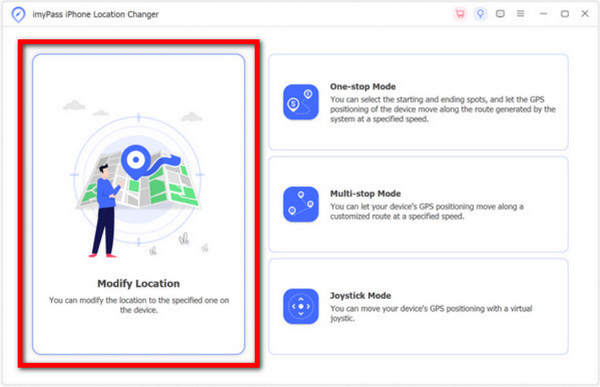
ステップ3 [場所の変更] ダイアログに移動し、住所を入力するか、地図上で目的の場所をすばやくクリックします。クリック 変更を確認 ボタンをクリックしてプロセスを完了し、疑似ロケーションをアクティブにします。
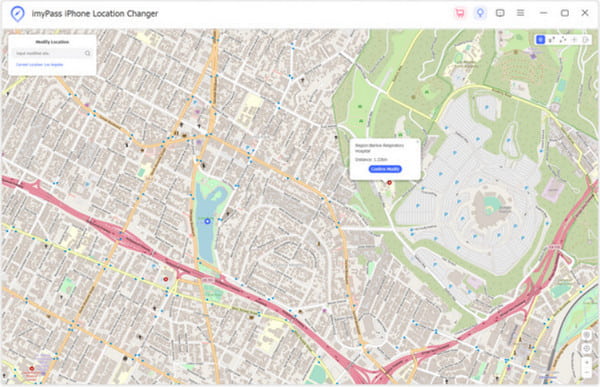
パート 4: 「iPhone を探す」で位置情報をフリーズする方法に関する FAQ
iPhone で自分の位置情報を凍結できますか?
いいえ、iPhone には位置を固定する機能が組み込まれていません。ただし、サードパーティのアプリや方法を一時的に使用して、現在地を変更またはシミュレートすることはできます。
位置情報の共有を停止できますか?
はい、iPhone の設定から位置情報の共有を停止できます。 [設定] に移動し、自分の名前をタップして、[探す] を選択し、[現在地の共有] オプションをオフにします。
機内モードでは自分の位置情報が隠されますか?
はい、機内モードを有効にすると、位置情報サービスを含む iPhone の通信機能が一時的にオフになります。機内モードをオフにするまで、現在の位置が事実上非表示になります。
「iPhoneを探す」でのフリーズと一時停止の違いは何ですか?
通常、フリーズとは、外部ツールまたはアプリを使用して静的な位置をシミュレートし、偽の GPS 位置を提供することを意味します。一方、「iPhone を探す」での一時停止とは、Apple のネイティブ機能を通じてリアルタイムの位置情報を他のユーザーと共有することを一時的に停止することを指します。
Find My iPhone の位置追跡はどの程度正確ですか?
Find My iPhone は、位置追跡に GPS、Wi-Fi、携帯電話データを利用します。精度はこれらの信号の利用可能性に依存しますが、多くの場合、数メートル以内でデバイスを正確に特定できます。
まとめ
現在地を凍結するにはどうすればよいですか? iPhone の位置情報を凍結するための事前の措置を講じることは、個人のプライバシーを維持するために非常に重要です。このガイドは、デフォルト設定を使用する場合でも、信頼できるサードパーティ ツールを使用する場合でも、ユーザーが自信を持って進化するデジタル環境をナビゲートできるようにします。これらの方法を組み込むことで、プライバシー防御を効果的に強化し、個人のセキュリティが重視される世界でより安全なデジタル エクスペリエンスを楽しむことができます。



 iPhone データ復元
iPhone データ復元 iOS システム修復
iOS システム修復 iOS データ バックアップ&復元
iOS データ バックアップ&復元 iOS スクリーンレコーダー
iOS スクリーンレコーダー MobieTrans
MobieTrans iPhone 転送
iPhone 転送 iPhone データ消去
iPhone データ消去 WhatsApp 転送
WhatsApp 転送 iOS ロック解除
iOS ロック解除 フリー HEIC変換
フリー HEIC変換 iPhoneロケーションチェンジャー
iPhoneロケーションチェンジャー Android データ復元
Android データ復元 Android データ救出
Android データ救出 Android データ バックアップ&復元
Android データ バックアップ&復元 スマホ転送
スマホ転送 データ 復元
データ 復元 ブルーレイプレーヤー
ブルーレイプレーヤー Mac クリーナー
Mac クリーナー DVD 作成
DVD 作成 PDF 変換 究極
PDF 変換 究極 Windows パスワードリセット
Windows パスワードリセット 電話ミラー
電話ミラー 動画変換 究極
動画変換 究極 動画編集
動画編集 スクリーンレコード
スクリーンレコード PPT 動画 変換
PPT 動画 変換 スライドショー作成
スライドショー作成 無料ビデオコンバータ
無料ビデオコンバータ フリースクリーンレコーダー
フリースクリーンレコーダー フリー HEIC変換
フリー HEIC変換 無料ビデオ圧縮
無料ビデオ圧縮 無料PDF圧縮
無料PDF圧縮 無料オーディオコンバータ
無料オーディオコンバータ 無料オーディオレコーダー
無料オーディオレコーダー 無料ビデオジョイナー
無料ビデオジョイナー 無料画像圧縮機
無料画像圧縮機 無料背景消去
無料背景消去 無料画像アップスケーラー
無料画像アップスケーラー 無料透かし除去剤
無料透かし除去剤 iPhone スクリーンロック
iPhone スクリーンロック パズルゲームキューブ
パズルゲームキューブ